こんにちは、さち です。
今回は、エクセル(Excel)で
複数のセルに同じ内容を一括入力する方法について書いていきます。
操作方法
- このような表があります。

- 一括入力するセルを選択。
「Ctrl」キーを押しながらセルをクリック/ドラッグすると複数選択できます。
(「Shift」キー,「Ctrl」キーの使い分け詳細はこちらの記事をどうぞ)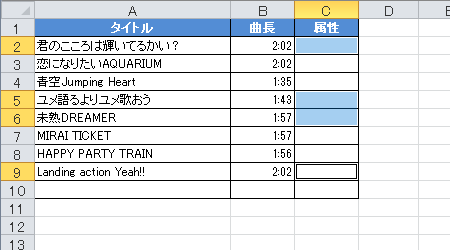
- 文字を入力して、セル内容を確定する時に「Ctrl + Enter」キーを押します。

- 他のセルにも同じ内容が入力されました。

- また、参照セルを入力した場合は……
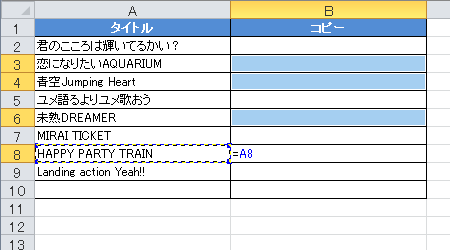
- 相対的な位置にあるセルが参照されます。
(「$」を使って参照セルを固定した場合は固定される)
1つのセルを入力して
その後、他のセルにコピペしてもいいんですが
セルの数が少ない場合はこちらの方が手っ取り早いです。
ちなみに、複数セルを選択した状態で
文字入力後に「Enter」キーのみを押した場合
選択セルを順に移動して、連続入力ができます。
セル毎に別の内容をどんどん入力する時に便利なので
こちらも併せて活用してみて下さい。
詳細は下記の記事をどうぞ。
→ エクセル:カーソルを編集したいセルに次々と移動する小ワザ
【関連記事】



コメント